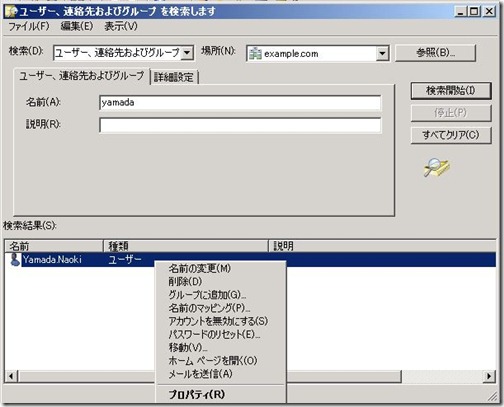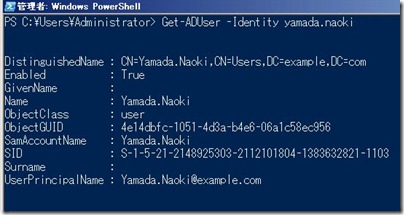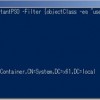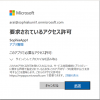この間、ある方が同僚と思われる方とこんな会話をしていました。
Aさん「Active Directoryに作ったユーザーがどこに行ったかわからないよぉ」
Bさん「Active Directoryの検索機能を使えば簡単だよ、ほら」
と言って、Bさんが行った操作は[Active Directoryユーザーとコンピューター]で検索を行い、
その結果からユーザーを右クリックして[移動]を選択する、というものでした。
確かに、このやり方はユーザーを見つけることができるけど、
元々どこのOUにあるか、わからないですね。
そのときは、ユーザーのプロパティを開いて[オブジェクト]タブをクリックすれば、ほら。
[オブジェクトの正規名]というところで、OUの名前が出てますね。
[オブジェクト]タブは、[Active Directoryユーザーとコンピューター]の既定の設定で
出てこないので、[表示]メニューの[詳細設定]をクリックしておいてください。
そのほか、作成したユーザーが格納されているOUを探す方法としては、
以下のやり方がありますので、参考までに紹介しておきます。
■その1 LDAPクエリを使う方法
前述の[Active Directoryユーザーとコンピューター]の検索画面で、検索対象に[カスタムの検索条件]を選択すると、
下図のように、ほら、LDAPクエリを記述することができるようになります。LDAPクエリの書き方に関する詳細は
TechNet「LDAPクエリでターゲットを設定する」で確認できます。

様々な検索条件を入れられますので、
格納されたOUどころか、ユーザーの名前すらも忘れてしまったってときには役立ちそうですね。
■その2 PowerShellを使う方法(Windows Server 2008 R2専用)
| Get-ADUser -Identity [ユーザー名] |
これだけで、ユーザーが格納されているOUがDistinguishedName欄に表示されます。
実行結果はこのように、ほら。
■その3 PowerShellを使う方法Part2 (Windows Server 2008 R2専用)
Get-ADUserコマンドレット以外にも、ほら、ありますよ。
| Search-ADAccount [検索条件] |
おそらく裏でLDAPクエリを実行しているのだと思うのですが、
LDAPクエリなんか覚えたくない人には便利かもしれないですね。
検索条件の書き方は改めてまとめておきたいと思います。
■その4 Active Directory管理センターを使う方法(Windows Server 2008 R2専用)
Windows Server 2008 R2から登場した、Active Directory管理センター。
人気があるのか、ないのか、よくわかりませんが、
管理ツールの画面に最初から検索窓がついているので、ユーザー名の一部を入れて検索すれば、ほら。
ここには書きませんでしたが、そのほか、VBScriptからADSIを使って検索するなんて方法も、ほら、ありますよ。
お好きな方法でお試しいただければと思います。
PS
ずいぶん昔に、swordfishという映画を観たのですが、そのときにHugh Jackman演じるハッカーが プログラムが動く様子をデモする際、どや顔しながら「Voila」という言葉を使いました。 この「Voila」という言葉、ここまで多用してきた、「ほら」という言葉に似てませんか?